2019年11月17日更新
【自動作曲ソフト】「Band-in-a-Box」の作曲チュートリアルを解説!
この記事では、自動作曲ソフトである「Band in a Box」の作曲チュートリアルの方法を解説します。「Band in a Box」をインストールしたばかりで使い方や作曲方法が分からないという人は、この記事を参考にしてみてください。

目次
- 1Band in a Boxとは
- ・自動作曲/伴奏作成の定番ソフト
- 2Band in a Boxの特徴
- ・好みのスタイルからコード進行を自動作成可能
- ・コード進行から伴奏を自動作成可能
- ・作成した楽曲は編集可能
- ・メロディーからコードを自動作成可能
- 3Band in a Boxチュートリアル~インストール/セットアップ~
- ・インストールされるもの
- ・自動セットアップで操作は必要なし
- 4Band in a Boxチュートリアル~基本の流れ~
- ・Band in a Boxの使い方とは
- 5Band in a Boxチュートリアル~曲構成の決定方法~
- ・曲構成とは
- ・小節とパートを選択する
- 6Band in a Boxチュートリアル~スタイルの選択方法~
- ・スタイルとは
- ・アレンジを選択する
- 7Band in a Boxチュートリアル~メロディ/コードの生成方法~
- ・自動生成の流れ
- ・アレンジをやり直す方法
- 8Band in a Boxチュートリアル~コードからアレンジの生成方法~
- ・コード進行を入力する
- ・アレンジを選択する
- ・まとめ
- ・合わせて読みたい!音楽に関する記事一覧
Band in a Boxとは
この記事では、自動作曲ソフトである「Band in a Box」の作曲チュートリアルの方法を解説します。「Band in a Box」をインストールしたばかりで使い方や作曲方法が分からないという人は、この記事を参考にしてみてください。
この記事は、「Band in a Box」とは何かについて知りたい、「Band in a Box」のインストールやセットアップ方法を知りたい、「Band-in-a-Box」を使って作曲や曲のアレンジをするチュートリアルを知りたいという人に参考になる内容となっています。
「Band in a Box」は、音楽ソフトとして有名なソフトです。「Band in a Box」のインストールやセットアップを行えば、初心者でも簡単に作曲やアレンジをすることができます。この記事を参考にして、ぜひ、作曲をしてみてください。
「Band in a Box」の作曲チュートリアルの方法を解説する前に、まずは、「Band in a Box」とは何かについて解説します。「Band in a Box」をインストールしたばかりの初心者の人は、ぜひ、最初から読んでみてください。
自動作曲/伴奏作成の定番ソフト
まず、「Band in a Box」の作曲チュートリアルやセットアップ方法を解説する前に、「Band in a Box」とは何かについて解説します。「Band in a Box」とは、自動作曲、伴奏作成の音楽ソフトのことで、自分だけのアレンジを作ることもできます。
「Band in a Box」は、自動作曲や伴奏作成のための定番ソフトで、「Band in a Box」を使えば自分だけの音楽を作ることも難しくありません。アレンジャーと呼ばれる音楽テンプレートが用意されているため、簡単に作曲をすることができます。
作曲や曲のアレンジをしたいという人は、自動作曲・伴奏作成の定番ソフトである「Band in a Box」をインストールしてみてください。初心者でも、簡単に自分だけの音楽を作ることができるはずです。
次に、「Band in a Box」の特徴について解説していきます。
 Androidで使えるGarageBandのような作曲アプリは?
Androidで使えるGarageBandのような作曲アプリは? 作曲アプリのおすすめ10選!iPhone/Androidで作曲しよう
作曲アプリのおすすめ10選!iPhone/Androidで作曲しよう 【Google Play Music】音楽をアップロードできないときの対処法!
【Google Play Music】音楽をアップロードできないときの対処法!Band in a Boxの特徴
ここで、「Band in a Box」の特徴を解説します。「Band in a Box」をインストールして自動作曲やアレンジをしたいと考えている人は、「Band in a Box」の音楽ソフトとしての特徴を理解しておくと良いです。
- 好みのスタイルからコード進行を自動作成可能
- コード進行から伴奏を自動作成可能
- 作成した楽曲は編集可能
- メロディーからコードを自動作成可能
好みのスタイルからコード進行を自動作成可能
「Band in a Box」の一つ目の特徴として、「Band in a Box」では、好みのスタイルからコード進行を自動作成することができます。そもそも「Band in a Box」はコード主体で作れる自動作曲ソフトなので、コード進行の自動作成ができるという特徴があります。
音楽のジャンルやテンポなど好みのスタイルを選択すれば、後は自動的にコード進行を行ってくれるので、音楽知識が少ない人や、コード理論の理解が乏しい人でも作曲することができます。
とはいっても、ある程度の音楽知識があると作曲の幅が広がるので、音楽知識がない人は、最初にインプットする時間を作ると良いでしょう。
コード進行から伴奏を自動作成可能
2つ目の特徴として、「Band in a Box」では、自動で作成されたコード進行から伴奏も自動で作成されます。自動伴奏機能がついているため、音楽知識がなくても作曲の楽しさを味わうことができます。
作成した楽曲は編集可能
また、「Band in a Box」で作成した楽曲は、後から編集することができます。そのため、自動で作成されたコード進行や伴奏に、後からアレンジを加えて作曲することもできます。
自動作成の部分とアレンジを上手くつなげることで「Band in a Box」の幅が広がります。
メロディーからコードを自動作成可能
「Band in a Box」の特徴として、大きなメロディーからコードを自動作成することができるという点です。コード知識が乏しい人でも、「Band in a Box」を使えば自動でコード作成をしてくれるため、簡単に作曲をすることができます。
「Band in a Box」の特徴を再度まとめておきます。次に、「Band in a Box」のチュートリアルについて解説していきます。
- 好みのスタイルからコード進行を自動作成可能
- コード進行から伴奏を自動作成可能
- 作成した楽曲は編集可能
- メロディーからコードを自動作成可能
 「音楽プレーヤー-オーディオプレーヤー」アプリを紹介!
「音楽プレーヤー-オーディオプレーヤー」アプリを紹介! 【音楽プレイヤーアプリ】「Poweramp」の設定方法を解説!
【音楽プレイヤーアプリ】「Poweramp」の設定方法を解説!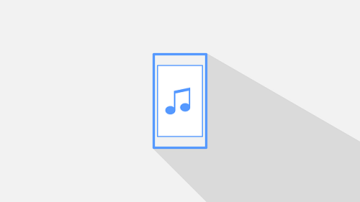 「歌詞付き音楽ダウンロードアプリ レコチョク」をくわしく紹介!
「歌詞付き音楽ダウンロードアプリ レコチョク」をくわしく紹介!Band in a Boxチュートリアル~インストール/セットアップ~
ここからは、「Band in a Box」のチュートリアルを解説していきます。まずは、「Band in a Box」のインストールとセットアップ方法から解説します。インストールとセットアップが完了していない人は、ここから読み進めてください。
「Band in a Box」のインストールとセットアップが既に完了している人は、次にスキップしても良いです。
インストールされるもの
「Band in a Box」をインストールするには、「Band in a Box」のパッケージを購入する必要があります。インストール前に、「Band in a Box」のホームページから「Band in a Box」パッケージの購入手続きを行ってください。
「Band in a Box」をインストールすると、「Band in a Box」ソフトプログラム以外にもインストールされるものがあります。
- プログラム本体
- MIDI関連ドライバ
- 音色関連ツール
- 譜面用のフォント
- エフェクト関連ツール
- 素材、その他
「Band in a Box」でインストールされるものもまとめておきます。
- Band-in-a-Box 日本語バージョン 26
- RealBand 日本語版 バージョン2018
- MIDIスーパートラック
- アーティストパフォーマンス
- 楽譜フォント・コードフォント
- シンセサイザー Plogue Sforzando VST
- シンセサイザー Coyote WaveTable VSTi
- Band-in-a-Box サーバー(iPhone/Androidアプリ用)
- オーディオエフェクトプラグイン PG MUSIC DirectX
- IK Multimedia AmpliTube VST(ギターアンプ・シミュレーター)
- IK Multimedia Authorization Manager(認証プログラム)
- PDFドライバ「PDF995」
- ループ素材セット2、ショット・ホールド・プッシュ関連ファイル
- Sforzando用 Hi-Q 音色セット
- リアル素材(1)~(11)
自動セットアップで操作は必要なし
基本的に、「Band in a Box」は自動セットアップで、インストールやセットアップに特別な操作をする必要がありません。セットアップは、画面の指示に従うだけでセットアップすることができます。
「Band in a Box」の購入手続きが完了し、セットアップに画面が切り替わったら「次へ」をクリックしてください。インストールやセットアップができない場合は、再度インストール、セットアップの手続きを行ってください。
最終的にライセンス認証ができれば、インストールからセットアップまでの一連の流れは完了です。
 【音楽アプリ】「Bass Booster」をくわしく紹介!
【音楽アプリ】「Bass Booster」をくわしく紹介! 【音楽アプリ】「Rocket Player」の使い方をくわしく解説!
【音楽アプリ】「Rocket Player」の使い方をくわしく解説! 「音楽フォルダプレイヤー フリー・バージョン」アプリを紹介!
「音楽フォルダプレイヤー フリー・バージョン」アプリを紹介!Band in a Boxチュートリアル~基本の流れ~
次に、「Band in a Box」チュートリアルとして「Band in a Box」の基本的な使い方・基本の流れを解説していきます。「Band in a Box」を使ってどのように作曲・アレンジしていくのか知りたいという人は、ここで基本の流れを理解してください。
Band in a Boxの使い方とは
音楽ソフトである「Band in a Box」の使い方は以下の動画を見ると分かりやすいです。定番ソフトであるだけ、初心者にとっても使いやすいコンテンツとなっています。早速、「Band in a Box」の基本的な流れを解説していきます。
- 曲の構成を決定する
- スタイルを選択する
- メロディとコードを自動生成する
- アレンジを厳選する
- 作詞や音源データ作成も可能
曲の構成を決定する
まずは、曲の構成を決めてください。イントロ部分とエンディング部分の構成を決めます。
スタイルを選択する
次に、曲のスタイルを選択します。「Band in a Box」は、スタイルの種類が豊富なので決めるまで時間がかかりますが、後から変更することも可能です。
メロディとコードを自動生成する
メロディとコードを自動生成してほしい場合は、「メロディスト」をクリックしてください。
「メロディスト」をクリックしたら、画像のようにチェックを入れてください。
「OK」をクリックすれば、メロディとコードが自動作成されます。
画面切り替えをして、メロディとコードが自動作成されているかを確認します。
メロディとコードが自動作成されていることが確認できたら、次の流れとしてアレンジを厳選します。
アレンジを厳選する
「新伴奏演奏」というボタンをクリックすると、クリックするたびに新しいアレンジを流してくれます。ここで、アレンジを厳選してください。
作詞や音源データ作成も可能
「Band in a Box」で作成した音楽を、作詞や音源データとして保存することもできます。「オーディオファイルとして保存」をクリックします。
画像のように、オーディオファイル設定を行ってください。「リードインを含める」にチェックを入れないようにすれば、最初のドラムスティックのカウントダウンが入らなくなります。基本的な流れは以上です。
 【Android】無料音楽ダウンロードアプリのおすすめ8選!
【Android】無料音楽ダウンロードアプリのおすすめ8選! 「Music FM」など違法の音楽アプリを使わないほうがいい理由を解説!
「Music FM」など違法の音楽アプリを使わないほうがいい理由を解説! Googleがスマートホーム対応デバイス間で音楽/動画再生が移動可能に!
Googleがスマートホーム対応デバイス間で音楽/動画再生が移動可能に!Band in a Boxチュートリアル~曲構成の決定方法~
曲構成の決定方法について解説します。
曲構成とは
曲構成とは、Aメロ、Bメロ、サビという部分の名称のことを指します。小節数を設定することが曲を構成するということです。
小節とパートを選択する
小節とパートを選択し、画像のようにイントロ、Aメロ、Bメロ、エンディング部分の曲構成をしてください。
 【読める音楽マガジン】「BASEMENT-TIMES」がつまらない原因を解説!
【読める音楽マガジン】「BASEMENT-TIMES」がつまらない原因を解説! 【音楽聴き放題アプリ】「RecMusic」の実力を解説!
【音楽聴き放題アプリ】「RecMusic」の実力を解説! 【iPhone/Android】「Medlyミュージックメーカー」の音楽制作方法とレビュー!
【iPhone/Android】「Medlyミュージックメーカー」の音楽制作方法とレビュー!Band in a Boxチュートリアル~スタイルの選択方法~
「Band in a Box」のスタイルの選択方法です。
スタイルとは
スタイルとは、曲の大体の雰囲気のことで、スタイルをベースに伴奏や演奏の雰囲気が自動作成されます。
アレンジを選択する
自分の好みなスタイルを選択することは、曲のアレンジにもつながります。スタイルリストから好みのスタイルを選んでください。
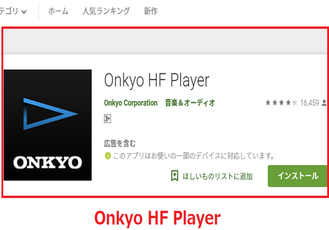 【Android】「音楽プレーヤー」アプリのおすすめ12選!
【Android】「音楽プレーヤー」アプリのおすすめ12選! 【音楽アプリ】「AWA」と他の音楽サービスを比較!
【音楽アプリ】「AWA」と他の音楽サービスを比較!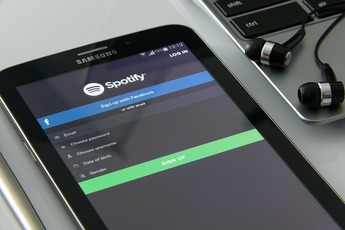 「Musixmatch-歌詞付き音楽プレーヤー」アプリの使い方を解説!
「Musixmatch-歌詞付き音楽プレーヤー」アプリの使い方を解説!Band in a Boxチュートリアル~メロディ/コードの生成方法~
「Band in a Box」チュートリアルとして、メロディやコードの生成方法についてです。
自動生成の流れ
自動生成の流れは簡単で、「メロディスト」というボタンをクリックすればメロディ/コードの自動生成がされます。
アレンジをやり直す方法
アレンジをやり直す場合は、「新伴奏演奏」というボタンをクリックしてください。「新伴奏演奏」をクリックするたびに、新しいアレンジに切り替わるので、好みのアレンジになるまでやり直してください。
 【MP3】音楽をダウンロードできるおすすめ無料サイトのまとめ!
【MP3】音楽をダウンロードできるおすすめ無料サイトのまとめ!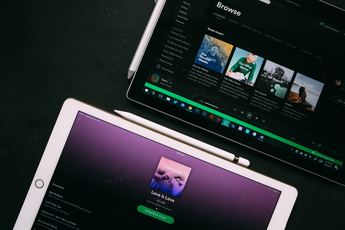 【音楽アプリ】「Spotify Stations」アプリを紹介!
【音楽アプリ】「Spotify Stations」アプリを紹介! iCloudミュージックライブラリとは?音楽管理の注意点も解説!
iCloudミュージックライブラリとは?音楽管理の注意点も解説!Band in a Boxチュートリアル~コードからアレンジの生成方法~
最後に、「Band in a Box」チュートリアルとして、コードからアレンジの生成方法についてを解説します。
コード進行を入力する
コード進行を入力してください。気に入るコード進行が出されるまで、「メロディスト」をクリックしてください。
アレンジを選択する
後は、「新伴奏演奏」をクリックし、アレンジを選択するだけです。以上で、コードからアレンジまでの流れが完了です。この流れを理解し、実際に作曲・アレンジ作成(流れ)をする際に役立ててください。
まとめ
いかがでしたか。この記事では、自動作曲ソフトである「Band in a Box」の作曲チュートリアルの方法を解説しました。「Band in a Box」をインストールしたばかりで使い方や作曲方法が分からないという人は、この記事を参考にしてみてください。
まとめると、この記事は、「Band in a Box」とは何かについて知りたい、「Band in a Box」のインストールやセットアップ方法を知りたい、「Band-in-a-Box」を使って作曲や曲のアレンジをするチュートリアルを知りたい問題を解決できます。
「Band in a Box」の基本的な使い方や、基本の流れ等も解説しているので、「Band in a Box」をインストールしたばかりでまだ使い方が分からないという人は、この記事を参考にインストール・セットアップを行ってみてください。
 Google Home(グーグルホーム)で音楽を再生・聴く方法!
Google Home(グーグルホーム)で音楽を再生・聴く方法! Google Homeで音楽を再生できないときの対処法!
Google Homeで音楽を再生できないときの対処法! iPhoneとiTunesの同期で音楽が消えたときの対処法!
iPhoneとiTunesの同期で音楽が消えたときの対処法!合わせて読みたい!音楽に関する記事一覧
 GarageBand(ガレージバンド)の使い方!曲を作ろう!
GarageBand(ガレージバンド)の使い方!曲を作ろう! 「作詞ノート」アプリの使い方!レビューも紹介!
「作詞ノート」アプリの使い方!レビューも紹介! 【ギタナビ】アプリの使い方!ギター・ベースの上達が早くなる?
【ギタナビ】アプリの使い方!ギター・ベースの上達が早くなる? GarageBandでドラムの打ち込みをしよう
GarageBandでドラムの打ち込みをしよう













































